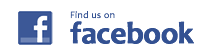⑴【投稿の方法】
①投稿記事の新規追加
1.投稿ボタンにカーソルを合わせ、新規追加をクリック。

2.タイトルを入力
3.本文を入力
4.サイドバーにあるカテゴリーからお知らせと表示させたいカテゴリーにチェックを入れる。
5.公開ボタンをクリック
詳しくは下記をクリックしてください。↓
https://www.adminweb.jp/wordpress/post/index1.html
②投稿記事の編集
https://www.adminweb.jp/wordpress/post/index2.html
③投稿記事の削除
https://www.adminweb.jp/wordpress/post/index2.html
おまけ【投稿の方法】スマホ用(Android)
https://bizvektor.com/info/slide_and-newpost_widget/
⑵【おしながきの投稿】(カスタム投稿)
1.おしながきボタンにカーソルを合わせ、新規追加をクリック。
2.「ここにタイトルを入力」に商品名を入力
3.「商品名」に同じく商品名を入力
4.「価格」「産地」「説明」の各欄に内容を入力
5.右サイドバーアイキャッチ画像から画像を選択
6.公開ボタンをクリック
⑶【固定ページ】編集
1.固定ページボタンにカーソルを合わせ、編集したいページをクリック。
2.編集
3.更新ボタンをクリック
⑷【固定ページ】新規追加
1.固定ページボタンにカーソルを合わせ、新規追加をクリック。
2.ここにタイトルを入力にタイトルを入力
3.内容を入力
4.公開ボタンをクリック
⑸【トップ画像スライドショーの設定】
1.950×463pxの画像を準備
2.外観→テーマオプションをクリック
3.スライドショータブをクリック

4.リンク付したいURLを空欄のリンク先URLに貼り付け
5.画像URLの画像を選択をクリック
6.ファイルをアップロードから入れたい画像を選択

https://bizvektor.com/info/slide_and-newpost_widget/
※マニュアルでは950×250pxとなっていますが、集合写真の設定上950×463pxに変更しています。